Redwoodユーザー・エクスペリエンスのサービス・ロジスティクス・ランディング・ページ
このサービス・ロジスティクスのランディング・ページに最初にアクセスすると、タスクのレビューおよび完了に使用できる主要なメトリックが表示されます。
このランディング・ページにアクセスするには:
ORA_RCL_LANDING_PAGE_REDWOOD_ENABLEDプロファイルを「はい」に設定する必要があります。
-
RCL_CONFIGURE_OTBI_REPORTS_LANDING_PAGE_PRIV
-
RCL_REDWOOD_LANDING_PAGE_PRIV
-
RCL_WORK_ORDER_CHARGES_STATUS_PRIV
-
RCL_ESTIMATES_SUMMARY_PRIV
作業オーダー・エリア
このランディング・ページを開くと、RCL_DEF_WORK_ORDER_AREAプロファイル・オプションによって作業オーダー領域が決定されます。 「表示別」ボタンをクリックしてドロワーにアクセスすることで変更できます。
キー・パフォーマンス・インジケータ
転記準備が完了した作業オーダーの件数および進行中の見積も表示されます。 ランディング・ページの「キー・パフォーマンス・インジケータ(KPI)」タブのいずれかを選択します:
- 作業オーダー転記準備完了: このタブには、サービス作業オーダーおよび転記されていないサード・パーティ作業オーダーを含む作業オーダーの合計数が表示されます。 各作業オーダーは個別にリストされます。
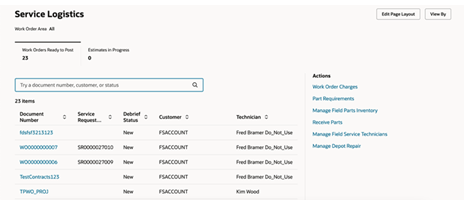
- 検索バーに文書番号、顧客番号またはステータスを入力して「入力」をクリックし、作業オーダーをフィルタします。
- 作業オーダーの「文書番号」リンクをクリックすると、作業オーダー手数料詳細ページに移動してレビューおよび追加処理を実行できます。
- 「表示別」をクリックして、転記準備が完了している作業オーダーを「作業オーダー・エリア」でフィルタします。
作業オーダー転記準備完了
フィールド 説明 文書番号 「文書番号」リンクをクリックして、作業オーダー詳細ページに移動します。
サービス・リクエスト番号 関連付けられている作業オーダーのサービス・リクエスト番号を表示します。
報告ステータス 「新規」、「レビュー要」または「エラー」など、作業オーダーの報告ステータスを表示します。
顧客 作業オーダーの顧客を表示します。
Technician (技術者) 作業オーダーに割り当てられている技術者を表示します。
- 進行中の見積: このタブには、進行中の見積の合計数が表示されます。これには、承認済または取消済ステータスでないすべての見積が含まれます。
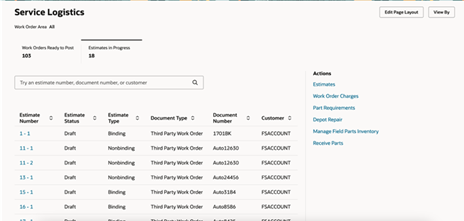
- 検索バーに見積番号、ドキュメント番号または顧客を入力し、「入力」をクリックして見積をフィルタします。
- 「見積番号」リンクをクリックして、見積の詳細ページを表示します。
進行中の見積
フィールド 説明 見積番号 「見積番号」リンクをクリックして、見積詳細ページに移動します。 この番号にはバージョンも含まれます。
見積ステータス ドラフト、レビュー中、承認待ちなど、見積のステータスを表示します。 「取消済」または「承認済」は見積ステータスには使用されません。 見積タイプ 「バインド」、「非バインド」または「超過しない」などの見積のタイプを表示します。 文書タイプ 見積の文書タイプを表示します。
文書番号 見積が作成された文書番号を表示します。
顧客 見積が作成された顧客を表示します。
処理
処理を使用して、サービス・ロジスティクス内の様々なページを開きます。
- 「アクション」リージョンで、固定されたアクションのいずれかをクリックします。
- 「アクション」ドロワーで使用可能なすべてのアクションのリストを表示するには、「すべての処理の表示」をクリックします。ノート:
ピン留めしたアクションを変更するには、「すべて表示」アクション・ドロワーに表示されるピンをクリックします。
ガイド付きジャーニ
このランディング・ページはガイド付きジャーニに対して有効です。 詳細は、Visual Builder Studioを使用したRedwoodアプリケーションおよびSCMの拡張ガイドの「ページ・プロパティを使用したガイド付きジャーニ構成」のトピックを参照してください。